
Je Xbox Live-profiel is je gaming-visitekaartje. Met de nieuwste software-updates kun je een foto van jezelf aan dat visitekaartje toevoegen. Xbox Live en de Xbox One hebben eindelijk aangepaste gamerpics.
Xbox Live is de service die elke Xbox One-console samen verbindt. Andere gamers zien uw Gamerpic wanneer u zich aanmeldt bij uw Xbox Live-account. Gamerpics worden weergegeven in de rechterbovenhoek van uw scherm, in uw berichten, in de verdeling van uw prestaties en in elk vriendenverzoek dat u verzendt. Je kunt jarenlang alleen maar een foto van je Xbox Live-avatar of een van Microsoft's thema's met gamethema's gebruiken.
Het is goed dat deze foto nu kan zijn wat je maar wilt. U kunt als volgt een aangepaste Gamerpic toevoegen aan Xbox Live.
Je bent beperkt in de manieren waarop je aangepaste gamerpics kunt toevoegen. De Xbox bèta-app op Windows 10 accepteert ze. De optie bevindt zich echter niet in de Xbox-apps voor iPhone en Android. Uiteindelijk zullen Custom Gamerpics naar Xbox One-consoles gaan, zegt Microsoft.

Lezen: Is Xbox Live Gold Worth kopen?
Zorg ervoor dat de aangepaste Gamerpic die u toevoegt aan uw Xbox Live-account, online vriendelijk is. Als dit niet het geval is, moet je het door het Xbox Enforcement Team worden gewijzigd als iemand het als ongepast meldt. Je zou ooit weer kunnen voorkomen dat je een foto als je Gamerpic gebruikt als je herhaaldelijk ongepaste foto's plaatst.
Maak je geen zorgen over het krijgen van een banned voor het toevoegen van een Custom Gamerpic zoals sommige Xbox 360-gebruikers deden. Microsoft voegt Custom Gamerpics toe aan Xbox Live, zodat je geen fotobewerkingsprogramma's of profieltrucs nodig hebt om je foto te uploaden.
Laten we beginnen.
Download de gratis Xbox Beta-app uit de Windows Store. Omdat iedereen het kan gebruiken, hebt u geen Xbox Insider Program-lidmaatschap nodig om de app te laten werken. Zowel gratis als betalende Xbox Live-leden kunnen een eigen foto toevoegen.
Tik of klik op Installeren.
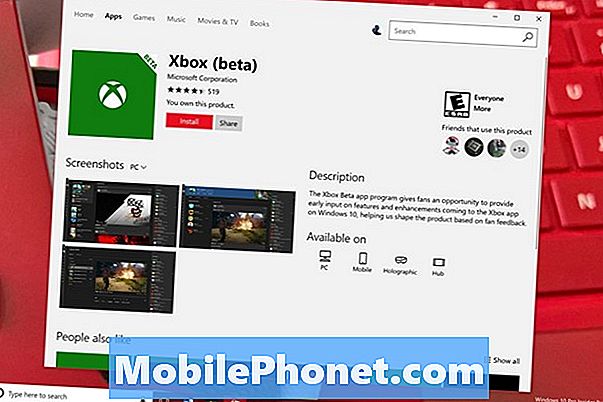
Als het klaar is met installeren, klik of tik op Lancering knop in de melding aan de zijkant van het scherm. U kunt de app vanuit het startgedeelte openen als u de melding mist. Het staat op de lijst met alle andere apps en programma's op uw pc die beginnen met X.
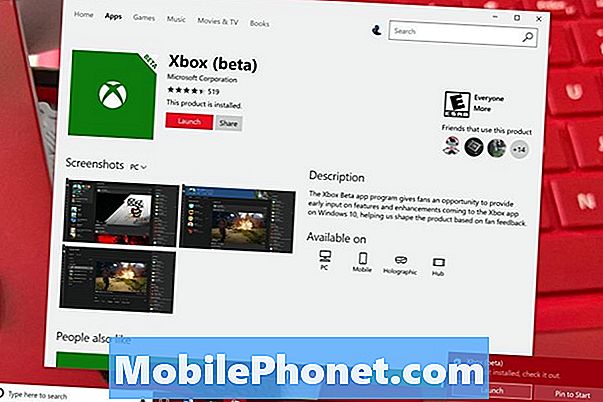
Tik of klik op de menuknop in de linkerbovenhoek van de Xbox-app.
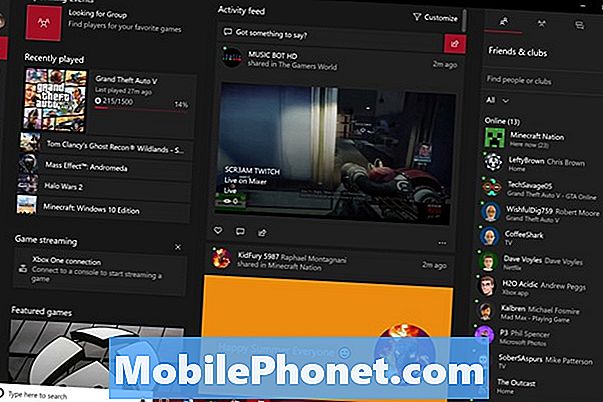
Klik op uw gamertag en Gamerpic bovenaan het menu.
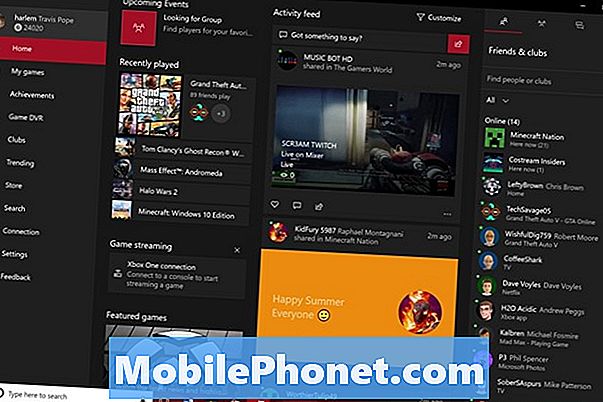
Tik of klik op de Aanpassen knop.
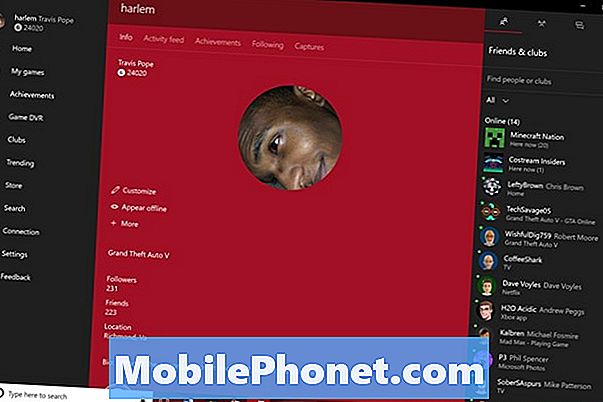
Tik of klik op de Bewerk knop naast je Gamerpic bovenaan je scherm.
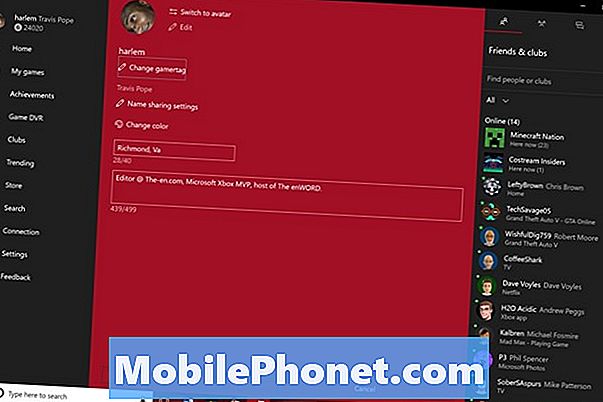
kiezen Kies een aangepaste afbeelding.
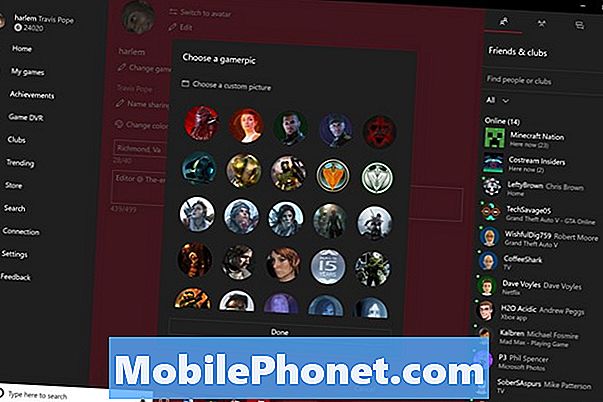
Gebruik het bestandsgedeelte om de afbeelding te selecteren die u wilt gebruiken als uw aangepaste Gamerpic.
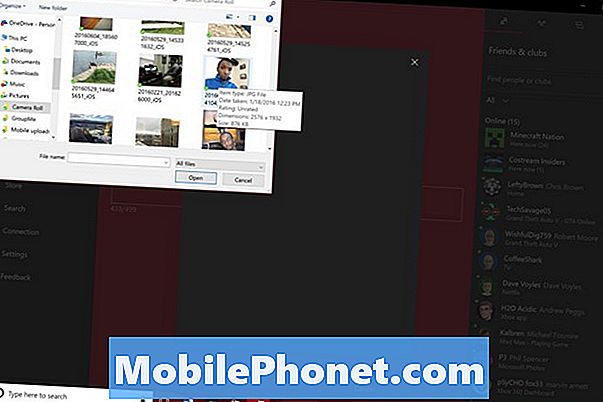
Gebruik nu de hulpmiddelen op het scherm om uw foto aan te passen. Gamerpics zijn altijd cirkelvormig, dus de app zal alles langs de randen bijsnijden. Met de schuifregelaar langs de onderkant van het venster kunt u in- en uitzoomen om alleen de gewenste dingen vast te leggen. Sleep de afbeelding met je muis om te zorgen dat wat je wilt vastleggen in het midden van je Gamerpic staat. Klik of tik volgende wanneer je klaar bent met het aanpassen van je foto.

Tik of klik Uploaden als je in orde bent met hoe je Gamerpic eruitziet.
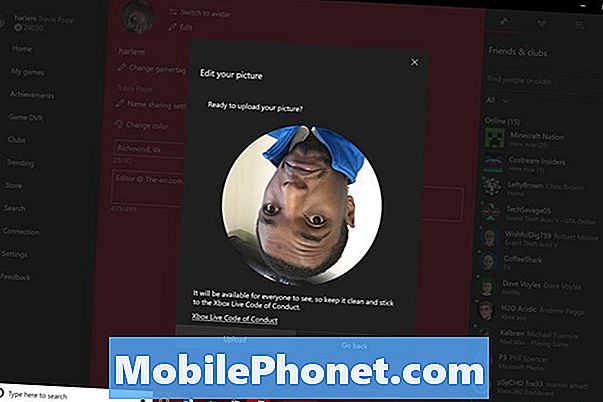
Klik nu Dichtbij.
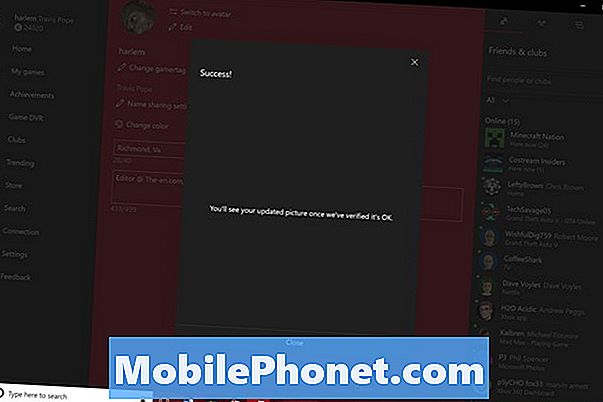
Lezen: Hoe onzichtbaar te zijn op Xbox Live op Xbox One
Microsoft zegt dat het verifieert of aangepaste Gamerpics goed van smaak zijn voordat ze in je profiel verschijnen. Soms is de verandering direct, maar dat is niet altijd het geval.
Gebruikers van Xbox Live hoeven zich niet aan een aangepaste Gamerpic te houden. Flipping tussen een Custom Gamerpic, een Avatar-foto en de vooraf gemaakte Gamerpics van Microsoft is mogelijk vanuit de profieldomeinen op Xbox One, Xbox.com of een Xbox-app. Je moet een oude Custom Gamerpic uploaden als je een nieuwe toevoegt die je niet meer wilt gebruiken.


